【LabVIEW】程序结构-事件结构
LabVIEW学习笔记汇总链接
目录
1.事件结构概述
1.1 事件结构是labview的精髓
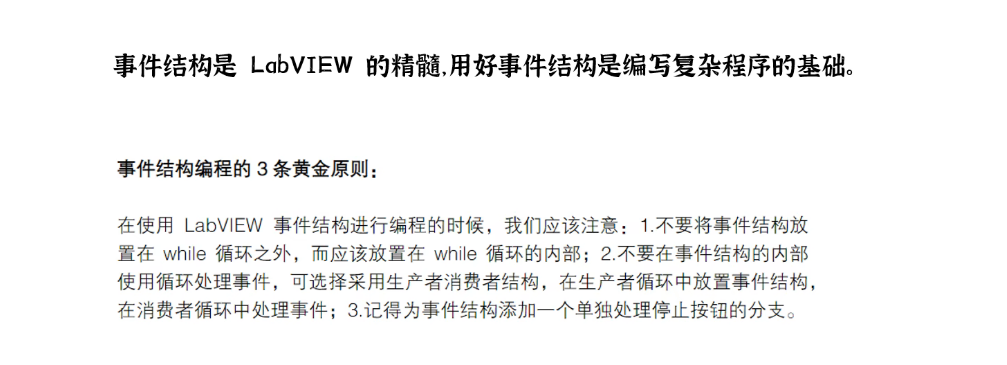
1.2 事件结构帧简介
- 上方:事件分支框
- 左侧:
- 类似条件结构:在不同分支下,设置对应的要执行程序
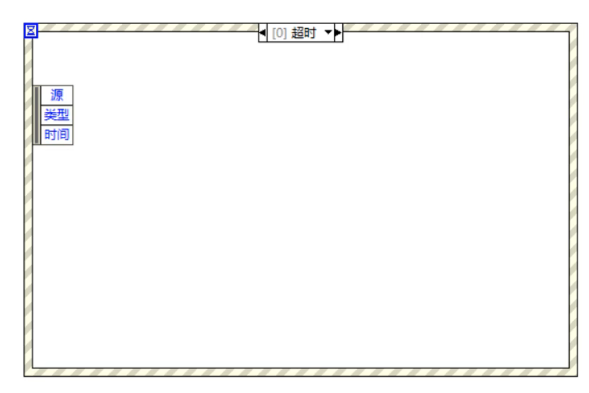
返回顶部目录
2.添加事件结构
2.0 事件结构的需求
- 用事件结构控制布尔小灯亮灭
2.1 添加事件结构
- 后面板:右键-函数-结构-事件结构
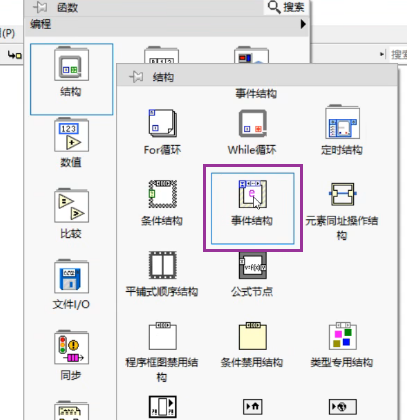
2.2 添加布尔小灯结构
- 前面板:右键-布尔-圆形指示灯;
- 前面板:右键-布尔-确定按钮;添加两次;
- 修改按钮的值:双击直接修改
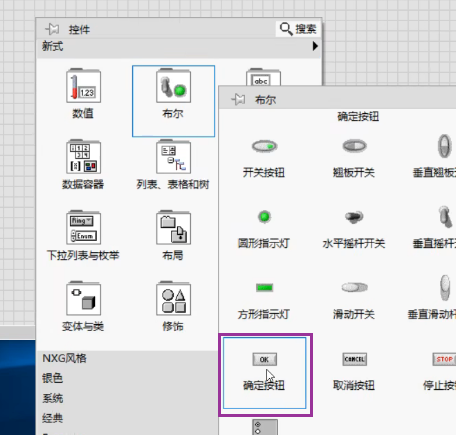
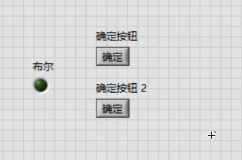
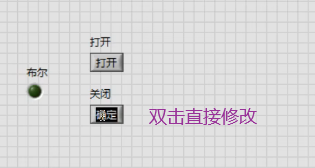
2.3 设置事件分支
- 后面板:事件分支-右键-添加事件分支-打开"编辑事件"新窗口
- "事件源"框的控件列表:自动添加的三个事件 (布尔,打开,关闭);
- "事件"框:若干对应的值:键、鼠标、值改变灯
- 选择:打开/关闭-值改变,确定
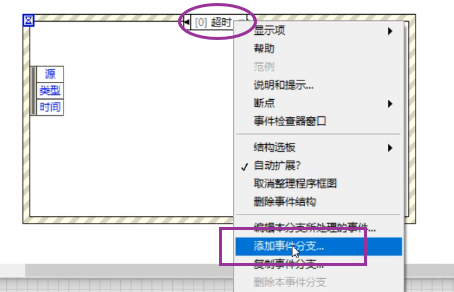
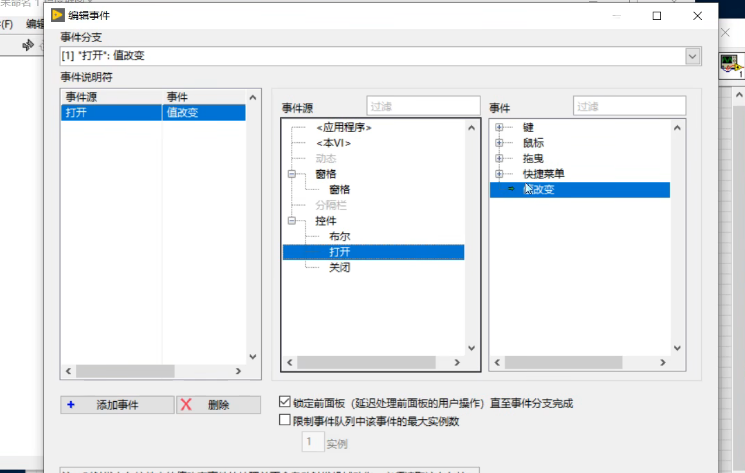
2.4 设置不同分支下的程序
-
切换到“打开”分支:
- 放入布尔小灯控件;
- 布尔灯左侧:右键-创建常量,赋值为真常量
-
创建布尔小灯替身:
- 布尔小灯:右键-创建-属性节点-值,并右键-全部转换为写入;
- 移动到事件控件框外,右键-创建常量-赋假常量;
-
切换到“关闭”分支:
- 将上一步的小灯替身放入框中
-
将 打开/关闭控件放入对应的分支下:
- 建议移入相应的分支中,方便查找;
- 不是必须,放外面也对
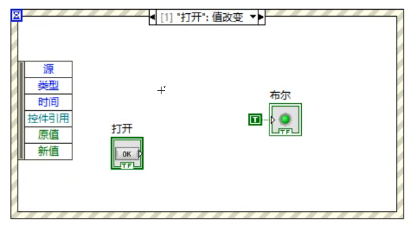
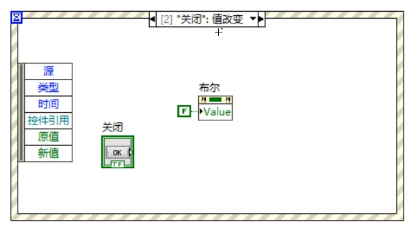
2.5 执行程序
- 左上角:运行程序
- 点"打开"按钮:小灯亮
- 再次运行:
- 点"关闭"按钮:小灯灭
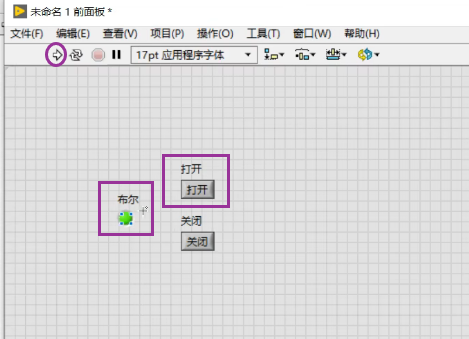
- 点"关闭"按钮:小灯灭
返回顶部目录
3.超时分支
3.1 超时分支概述
-
事件分支框的左上角的漏斗:
- 控制超时等待时间,时间到无操作时停止运行
-
时间默认值:
- 不设置或右键创建常量的值均为-1,即无限等待下去
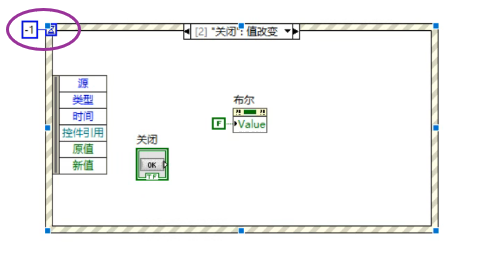
- 不设置或右键创建常量的值均为-1,即无限等待下去
3.2 超时设为3000ms时跳出
-
设置等待时间
- 左上角漏斗:设置为3000(ms)
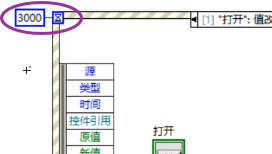
- 左上角漏斗:设置为3000(ms)
-
设置超时分支下的程序
- 前面板:右键-控件-字符串与路径-字符串显示控件
- 后面板:字符串显示控件左侧右键-创建常量-输入“我超时啦”
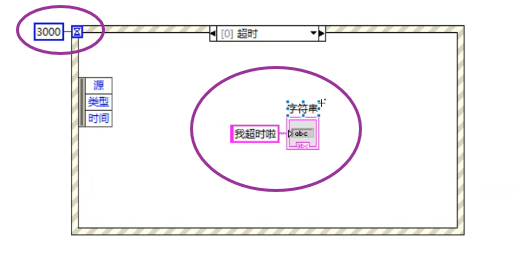
-
运行
- 无操作3s:显示“我超时啦”
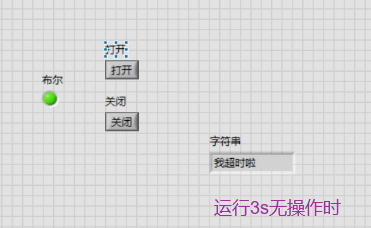
- 无操作3s:显示“我超时啦”
3.3 是否设置超时时间
-
按需
- 如果程序需要,就设置;否则,不设置。
返回顶部目录
4.事件结构嵌套在while循环中
4.1 while循环在事件结构中的必要性
-
不设置循环的事件结构:
- 运行一次,就结束了,不太实用;
-
配合循环使用的事件结构:更实用
4.2 添加嵌套步骤
-
添加while结构,并设置为真值
- 后面板:右键-结构-while循环,套到事件结构外
- while结构的小红点-右键-创建常量-F
-
执行程序
- 可以多次反复点 打开/关闭,控制小灯亮灭

- 可以多次反复点 打开/关闭,控制小灯亮灭
4.3 是否设置超时结构的不同的i值显示
-
添加 i 值的显示控件:
- 后面板:i右键-创建显示控件
-
当不设置超时时间时:
- 每点一次打开/关闭,一次循环结束进入下一循环,i值增加1;
- 超时分支的等待时间无限长,因此不会对循环次数i产生影响。
-
当设置超时循环:
- 等待时间内,i没有检测到开关操作,则判定为超时分支,i+1,后进入下一次循环;
- 等待时间内,i检测到开关操作,则i+1,后进入下一次循环。
- 注:设置超时后也不影响开关操作,会在某个循环捕获动作
4.4 while循环一般放在事件结构外
- while循环不放在事件结构内,否则会死循环
- 如图,进入 打开 分支后,循环为真,将一直运行,程序一直处于亮灯,且其他操作无效状态。
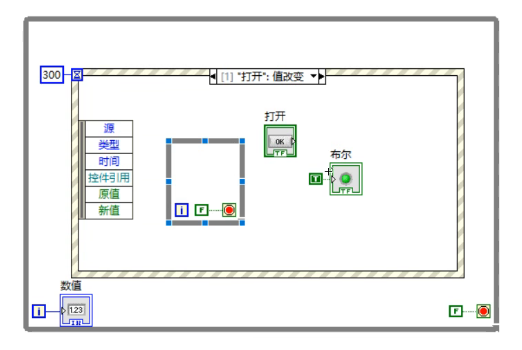
返回顶部目录
5.问答
- 查看帮助获得
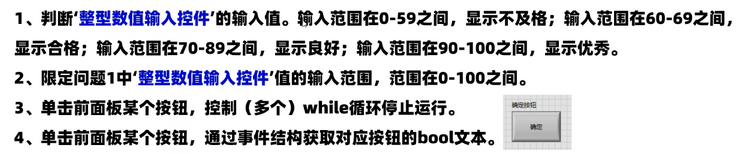
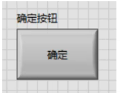




· 分享一个免费、快速、无限量使用的满血 DeepSeek R1 模型,支持深度思考和联网搜索!
· 使用C#创建一个MCP客户端
· ollama系列1:轻松3步本地部署deepseek,普通电脑可用
· 基于 Docker 搭建 FRP 内网穿透开源项目(很简单哒)
· 按钮权限的设计及实现
2019-04-03 【刷题】Git知识点